
IPhone và iPad có một tính năng trợ năng thú vị cho phép bạn điều khiển thiết bị bằng cách nghiêng đầu. Điều này rõ ràng hữu ích nếu bạn hạn chế sử dụng bàn tay và cánh tay của mình, nhưng nó cũng rất tốt cho những người tay ướt hoặc bẩn và không muốn chạm vào các thiết bị điện tử có giá trị của họ.
Hôm nay, chúng tôi sẽ hướng dẫn bạn cách thiết lập tính năng nghiêng đầu và giải thích những cách bạn có thể làm cho tính năng này phù hợp với bạn.
Để bắt đầu, trước tiên hãy mở Cài đặt trên thiết bị của bạn và nhấn vào “Chung”.
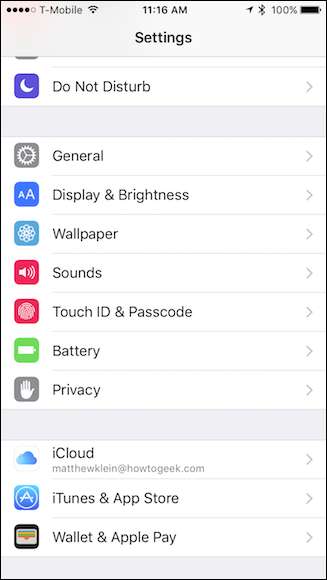
Trong phần Cài đặt chung, bây giờ hãy nhấn vào “Trợ năng”.
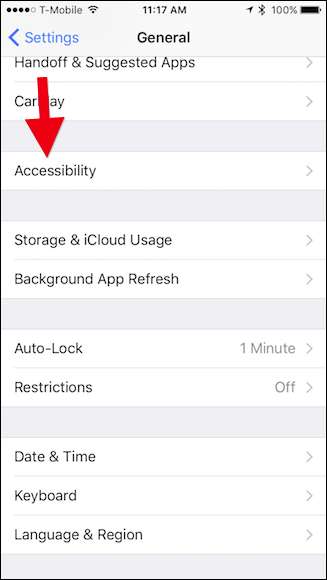
Trong cài đặt Trợ năng, hãy nhấn vào “Điều khiển bằng nút chuyển”.
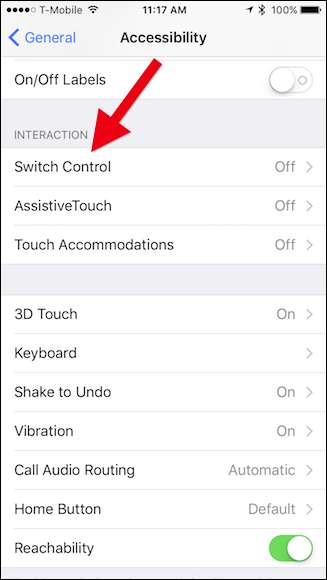
Trước khi bật Điều khiển công tắc, trước tiên hãy xác định công tắc của chúng ta. Nhấn vào tùy chọn “Công tắc” để tiếp tục.
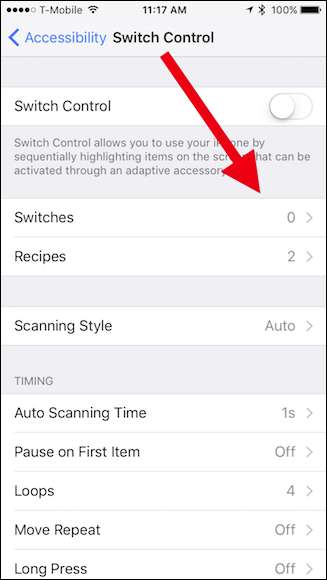
Trong màn hình Công tắc, hãy nhấn vào “Thêm công tắc mới”.
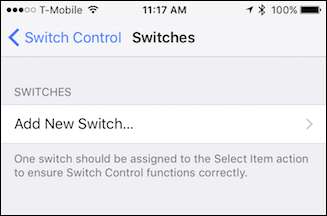
Bây giờ, bạn sẽ chọn máy ảnh làm nguồn của mình.
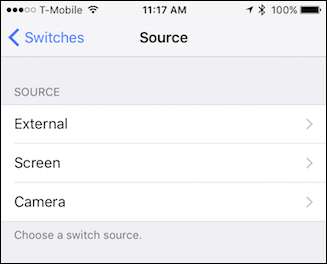
Khi bạn bật Điều khiển công tắc, máy ảnh sẽ liên tục quét khuôn mặt của bạn cho đến khi phát hiện chuyển động đầu của bạn. Để xác định chuyển động đã nói, bạn cần chọn một hướng, trái hoặc phải.
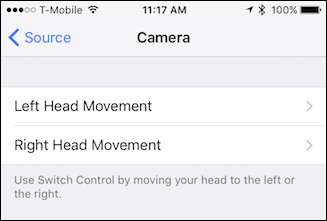
Bây giờ, bạn cần chọn một hành động từ các tùy chọn được cung cấp. Đối với lần nghiêng đầu đầu tiên của chúng tôi, chúng tôi sẽ chọn “Tap” để bất cứ khi nào hệ thống chọn thứ gì đó chúng tôi muốn, chúng tôi có thể nghiêng đầu và mở nó.
Bạn cũng có thể chọn một cái gì đó như Siri, để kích hoạt trợ lý giọng nói mà không cần phải chạm vào nó. Bạn cũng có thể sử dụng “Hey Siri” để làm điều này, nhưng đôi khi điều đó có thể không đáng tin cậy.
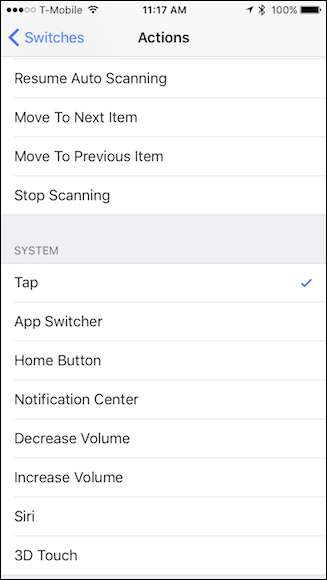
Khi bạn đã xác định một chuyển động của đầu, bạn có thể thiết lập chuyển động còn lại. Chúng tôi đã thiết lập “Chọn” ở bên trái và “Nhấn” ở bên phải. Bằng cách này, khi thiết bị cuộn qua các lựa chọn trên màn hình, chúng tôi có thể chọn nội dung mình muốn tác động hoặc chúng tôi có thể chỉ cần chạm trực tiếp vào nội dung đó.
Tùy chọn Độ nghiêng đầu lựa chọn sẽ cung cấp cho bạn một menu tương tác trên màn hình sẽ cung cấp các hành động khác. Khi menu hiển thị tùy chọn bạn muốn, chỉ cần nghiêng đầu một lần nữa để chọn nó.
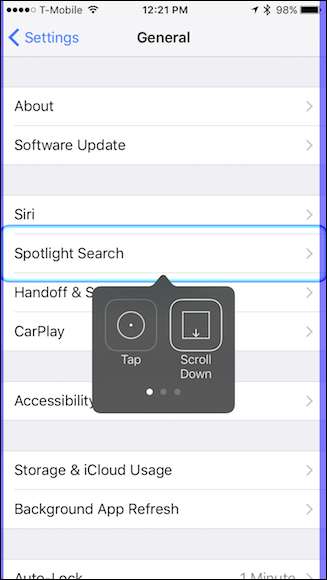
Đừng quên bật Điều khiển bằng công tắc (màn hình sẽ có khung màu xanh lam) khi bạn đã xác định chuyển động đầu của mình hoặc nó sẽ không hoạt động. Bạn có thể thực hiện việc này bằng cách quay lại màn hình Điều khiển công tắc và nhấn vào nút.
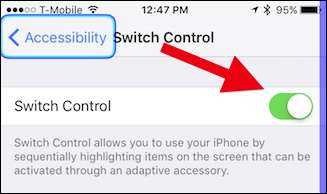
Bạn có thể thử với tùy chọn Điều khiển công tắc và điều chỉnh độ nhạy của đầu nghiêng, tốc độ hệ thống cuộn qua các mục trên màn hình, v.v.
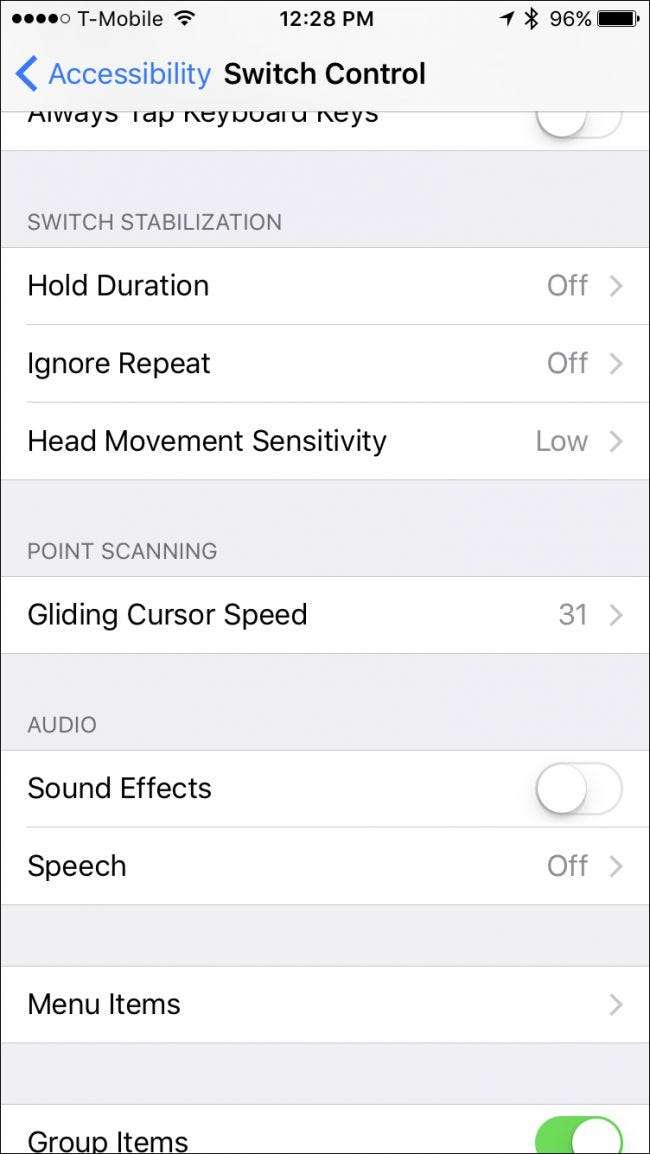
Nếu bạn làm không đúng, Điều khiển công tắc sẽ nhắc bạn bằng cảnh báo.
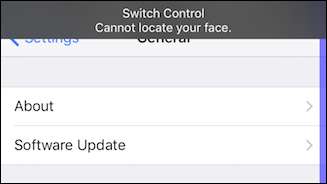
Sẽ mất một số thời gian thực hành, nhưng chẳng bao lâu nữa, bạn sẽ có thể điều khiển iPhone hoặc iPad của mình khá hiệu quả chỉ bằng cách nghiêng đầu sang bên này hoặc bên kia. Nếu bạn thấy nó không hoạt động theo cách bạn muốn, thì bạn chỉ có thể thay đổi những gì mỗi độ nghiêng đầu thực hiện cho đến khi bạn làm đúng.
Nghiêng đầu không phải là tính năng trợ năng thú vị duy nhất mà iOS bao gồm. Ví dụ: có một số phím tắt thú vị mà bạn có thể truy cập khi bấm ba lần vào nút Trang chủ của bạn . Bạn cũng có thể thiết lập nó để cuộc gọi được tự động chuyển đến loa trên thiết bị của bạn , điều này khá tiện dụng cho những người không thích ôm điện thoại lên đầu.
LIÊN QUAN: Sử dụng ba lần nhấp trên iPhone của bạn để có các phím tắt hữu ích này
Vì vậy, nếu bạn không thể hoặc không muốn điều khiển điện thoại bằng tay, thì đây chỉ là một cách hay khác để giải quyết vấn đề đó. Đừng ngạc nhiên khi mọi người nhìn bạn buồn cười vì bạn thường xuyên nghiêng đầu sang trái và phải!







